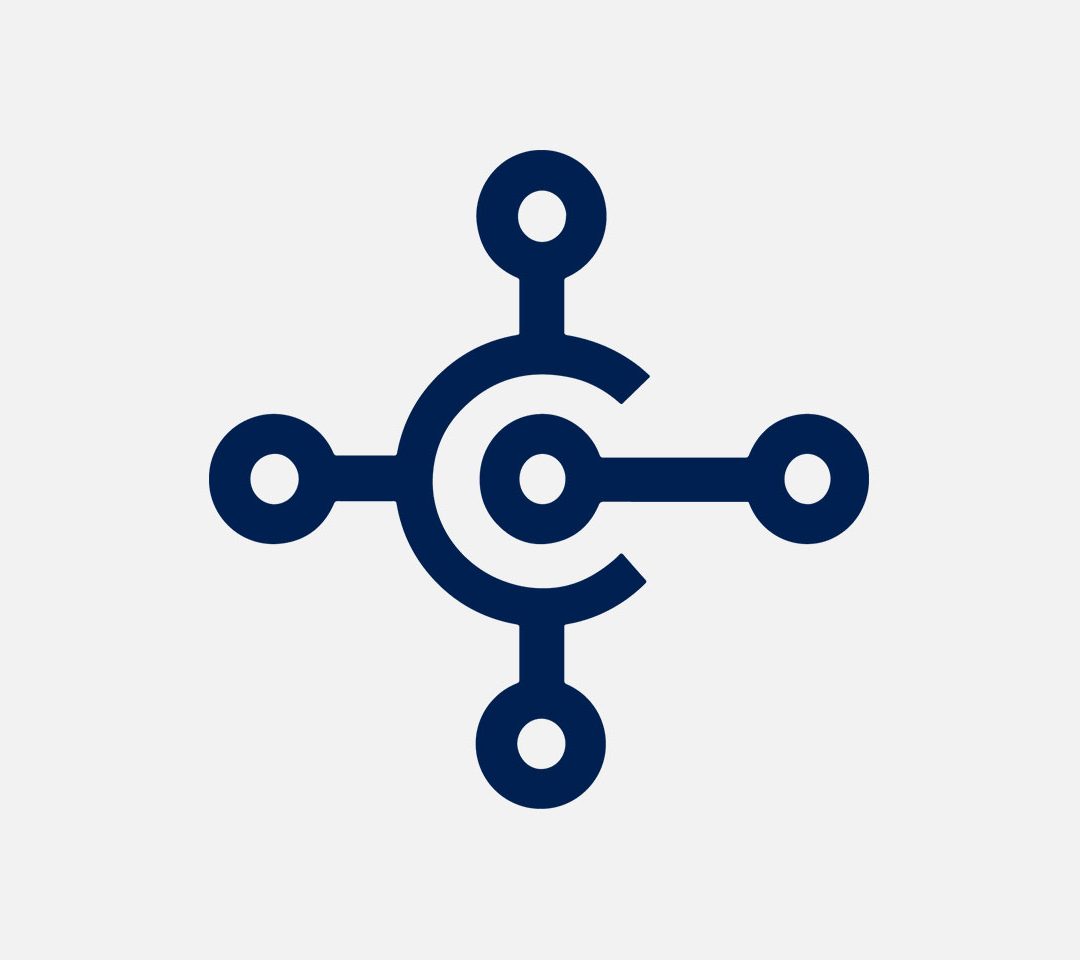Unternehmen, die von einer älteren Dynamics NAV Version zu Dynamics 365 Business Central upgraden, sichern sich die neuesten Funktionen, eine moderne Benutzeroberfläche und am Ende einen Wettbewerbsvorsprung. Dazu gilt es, die Unternehmensdaten in eine neue Softwareversion zu migrieren. Wir unterscheiden zwei Wege der Datenmigration Bei der Datenmigration werden Daten von einem System/Format in ein anderes System/Format übertragen. Ein Anwendungsfall dafür ist die Ablösung eines Altsystems und die Einführung eines neue... Weiterlesen. Bei einem dieser Wege erfolgt die Tätigkeit vorwiegend durch das IT-Partnerunternehmen – das heißt: durch uns. Für den anderen Weg hält Microsoft ein sehr nützliches Tool bereit. In diesem Blogartikel stellen wir Ihnen nun beide Möglichkeiten detailliert vor.
Bei der Datenmigration werden Daten von einem System/Format in ein anderes System/Format übertragen. Ein Anwendungsfall dafür ist die Ablösung eines Altsystems und die Einführung eines neue... Weiterlesen. Bei einem dieser Wege erfolgt die Tätigkeit vorwiegend durch das IT-Partnerunternehmen – das heißt: durch uns. Für den anderen Weg hält Microsoft ein sehr nützliches Tool bereit. In diesem Blogartikel stellen wir Ihnen nun beide Möglichkeiten detailliert vor.
Darum lohnt sich ein Upgrade auf Dynamics 365 Business Central
Beim Blick auf die ERP-Landschaft unserer Neukundschaft stellen wir häufig fest, dass ein und dasselbe ERP-System bereits seit 10 Jahren im Einsatz ist. Das ist pauschal erstmal nicht falsch oder ein Problem. Zumindest so lange nicht, bis die Administration und Wartung des Systems schwieriger werden, der Support nur noch eingeschränkt verfügbar ist und Funktions- und Sicherheitsupdates gänzlich ausbleiben. Zusammengefasst also so lange nicht, bis Ihre Situation zu ernsten Wettbewerbsnachteilen führt.
Warum schieben viele Unternehmen ein Upgrade auf?
Der Umstieg auf eine neue ERP-Lösung Das Enterprise-Ressource-Planung (abg. ERP) bezeichnet die Ressourcenplanung bzw. die Warenwirtschaft eines Unternehmens. Was ist ein ERP-System bzw. was versteht man unter einem ERP-System? So wird E… Weiterlesen ist mit hohen Kosten (siehe Blogartikel ERP-Finanzierung – Es muss nicht unbedingt der Kauf sein) und Herausforderungen verbunden und häufig sehr komplex. Eine oft unterschätzte Herausforderung ist dabei die Datenmigration. Denn Ihnen nützt die beste Softwarelösung nichts, wenn die Datenmigration nicht vernünftig durchgeführt wird.
Das Enterprise-Ressource-Planung (abg. ERP) bezeichnet die Ressourcenplanung bzw. die Warenwirtschaft eines Unternehmens. Was ist ein ERP-System bzw. was versteht man unter einem ERP-System? So wird E… Weiterlesen ist mit hohen Kosten (siehe Blogartikel ERP-Finanzierung – Es muss nicht unbedingt der Kauf sein) und Herausforderungen verbunden und häufig sehr komplex. Eine oft unterschätzte Herausforderung ist dabei die Datenmigration. Denn Ihnen nützt die beste Softwarelösung nichts, wenn die Datenmigration nicht vernünftig durchgeführt wird.
Aber – diese Sorge können wir Ihnen vorab nehmen. Der gesamte Uprade-Prozess von einer älteren Dynamics NAV Version zu Dynamics 365 Business Central wird erheblich durch die Verwendung des Tools RapidStart von Microsoft erleichtert. Die Datenmigration von alten in neue Strukturen ist dadurch deutlich einfacher gestaltet. Sie profitieren von automatisierten Werkzeugen, haben mehr Kontrolle und können die Migration von Massendaten um ein Vielfaches schneller vornehmen.
Im Teaser hatten wir zwei Wege der Datenmigration angesprochen. Es folgt die Erklärung dieser beiden Möglichkeiten:
Zwei Wege der Datenmigration auf Dynamics 365 Business Central
Weg Nr. 1: Übernahme aller Anpassungen sowie Stamm-, Bewegungs- und Historiendaten
Wenn Sie von Ihrem Altsystem auf ein neues System upgraden möchten und die Funktionen und Anpassungen sich dabei nicht verändern sollen, übernehmen wir die gesamte Datenmigration.
Zunächst mergen wir die Anpassungen in die neue Version und gewährleisten, dass sie auch dort reibungslos funktionieren. Erst dann werden die Daten übernommen. Dabei handelt es sich meistens nicht um eine 1:1-Kopie, da es vorkommen kann, dass sich Felder ändern oder diese gänzlich wegfallen. Entsprechende Konvertierungen (z. B. Namensänderungen) werden während des Migrationsprozesses automatisch durchgeführt.
Weg Nr. 2: Neuaufsatz
Wenn sich die Anpassungen und Daten im Zuge des Upgrades Bei einem Softwareupgrade erhält die zugrunde liegende Software eine höhere Version beziehungsweise Klasse. Die gesamte Struktur und Funktionsweise wird je nach Notwendigkeit überarbeitet. D… Weiterlesen ändern sollen oder Sie sich anders aufstellen möchten (z. B. näher an der Standardlösung), handelt es sich um einen Neuaufsatz. Eine Datenmigration
Bei einem Softwareupgrade erhält die zugrunde liegende Software eine höhere Version beziehungsweise Klasse. Die gesamte Struktur und Funktionsweise wird je nach Notwendigkeit überarbeitet. D… Weiterlesen ändern sollen oder Sie sich anders aufstellen möchten (z. B. näher an der Standardlösung), handelt es sich um einen Neuaufsatz. Eine Datenmigration Bei der Datenmigration werden Daten von einem System/Format in ein anderes System/Format übertragen. Ein Anwendungsfall dafür ist die Ablösung eines Altsystems und die Einführung eines neue… Weiterlesen wie oben beschrieben ist dann nicht sinnvoll beziehungsweise möglich. Stattdessen starten wir mit einer leeren Datenbank.
Bei der Datenmigration werden Daten von einem System/Format in ein anderes System/Format übertragen. Ein Anwendungsfall dafür ist die Ablösung eines Altsystems und die Einführung eines neue… Weiterlesen wie oben beschrieben ist dann nicht sinnvoll beziehungsweise möglich. Stattdessen starten wir mit einer leeren Datenbank.
Die Füllung dieser leeren Datenbank nehmen wir gemeinsam vor. Gemeinsam bedeutet, dass Sie so oder so in den Datenbereitstellungs- und -übertragungsprozess involviert sind. Sie entscheiden selbst, in welchem Maß. Ihr Anteil wird sich nach dem Knowhow und der Kenntnis Ihrer zuständigen Mitarbeitenden richten. Theoretisch können Sie alles alleine machen und dadurch Geld sparen.
Auch wenn es sich um einen Neuaufsatz handelt, werden wir sicherlich einige Daten aus Ihrem Altsystem übernehmen. Das Tool, das in dieser Variante eine enorme Unterstützung leistet, nennt sich RapidStart RapidStart ist ein Upgrade-Tool von Microsoft Dynamics NAV beziehungsweise Dynamics 365 Business Central für den Datenimport in eine höhere Systemversion. Darüber können beliebig Daten und … Weiterlesen.
RapidStart ist ein Upgrade-Tool von Microsoft Dynamics NAV beziehungsweise Dynamics 365 Business Central für den Datenimport in eine höhere Systemversion. Darüber können beliebig Daten und … Weiterlesen.
Exkurs: RapidStart RapidStart ist ein Upgrade-Tool von Microsoft Dynamics NAV beziehungsweise Dynamics 365 Business Central für den Datenimport in eine höhere Systemversion. Darüber können beliebig Daten und … Weiterlesen
RapidStart ist ein Upgrade-Tool von Microsoft Dynamics NAV beziehungsweise Dynamics 365 Business Central für den Datenimport in eine höhere Systemversion. Darüber können beliebig Daten und … Weiterlesen
Geschichte und Definition
Bei RapidStart RapidStart ist ein Upgrade-Tool von Microsoft Dynamics NAV beziehungsweise Dynamics 365 Business Central für den Datenimport in eine höhere Systemversion. Darüber können beliebig Daten und … Weiterlesen handelt es sich um ein Tool von Microsoft Dynamics NAV
RapidStart ist ein Upgrade-Tool von Microsoft Dynamics NAV beziehungsweise Dynamics 365 Business Central für den Datenimport in eine höhere Systemversion. Darüber können beliebig Daten und … Weiterlesen handelt es sich um ein Tool von Microsoft Dynamics NAV Microsofts ERP-Lösung hieß zuerst Navision, dann Microsoft Dynamics NAV und anschließend Dynamics 365 Business Central. Mehr Informationen (z. B. supportete Versionen) finden Sie auf unserer… Weiterlesen beziehungsweise Dynamics 365 Business Central, das seit der Version Dynamics NAV
Microsofts ERP-Lösung hieß zuerst Navision, dann Microsoft Dynamics NAV und anschließend Dynamics 365 Business Central. Mehr Informationen (z. B. supportete Versionen) finden Sie auf unserer… Weiterlesen beziehungsweise Dynamics 365 Business Central, das seit der Version Dynamics NAV Microsofts ERP-Lösung hieß zuerst Navision, dann Microsoft Dynamics NAV und anschließend Dynamics 365 Business Central. Mehr Informationen (z. B. supportete Versionen) finden Sie auf unserer… Weiterlesen 2013 R2 existiert und über welches beliebige Daten und Tabellen aus einem Alt-System exportiert, in Microsoft Excel bearbeitet und anschließend in ein neues System importiert werden können.
Microsofts ERP-Lösung hieß zuerst Navision, dann Microsoft Dynamics NAV und anschließend Dynamics 365 Business Central. Mehr Informationen (z. B. supportete Versionen) finden Sie auf unserer… Weiterlesen 2013 R2 existiert und über welches beliebige Daten und Tabellen aus einem Alt-System exportiert, in Microsoft Excel bearbeitet und anschließend in ein neues System importiert werden können.
Hintergrund
Die Daten werden in Microsoft Dynamics NAV Microsofts ERP-Lösung hieß zuerst Navision, dann Microsoft Dynamics NAV und anschließend Dynamics 365 Business Central. Mehr Informationen (z. B. supportete Versionen) finden Sie auf unserer… Weiterlesen beziehungsweise Dynamics 365 Business Central in vielen unterschiedlichen Tabellen vorgehalten. Hier ist es den versierten Mitarbeitenden, nach kurzer Einweisung und Einarbeitung durch uns, möglich, diese zu erkennen und in RapidStart-Pakete zu integrieren.
Microsofts ERP-Lösung hieß zuerst Navision, dann Microsoft Dynamics NAV und anschließend Dynamics 365 Business Central. Mehr Informationen (z. B. supportete Versionen) finden Sie auf unserer… Weiterlesen beziehungsweise Dynamics 365 Business Central in vielen unterschiedlichen Tabellen vorgehalten. Hier ist es den versierten Mitarbeitenden, nach kurzer Einweisung und Einarbeitung durch uns, möglich, diese zu erkennen und in RapidStart-Pakete zu integrieren.
Funktionsumfang
Den gesamten Prozess (Datenexport und späteren -import) nehmen Sie mit den Konfigurationspaketen vor. Dabei handelt es sich um eine Zusammenstellung von Tabellen und Datensätzen. Über RapidStart können Sie neue, individuelle Konfigurationspakete erstellen oder aus den Vorlagen auswählen (z. B. Zahlungsbedingungen). Das Paket können Sie dann in Dynamics NAV noch bearbeiten. Dazu stellen Sie die Tabellen mithilfe der eindeutigen Tabellennummer zusammen. Außerdem entscheiden Sie, welche Tabellenfelder Sie übernehmen möchten. Anschließend können Sie das markierte Paket im Ansichtsmodus öffnen und haben die Möglichkeit, zu prüfen, welche Daten und Tabellen jetzt im Paket enthalten sind. Weiter geht es mit dem Paketexport nach Excel. In Excel können Sie Daten beliebig ändern und ergänzen und anschließend in das neue System importieren.
Das Vorgehen mit RapidStart beurteilt unsere Kundschaft als sehr intuitiv, bequem und wenig zeitintensiv.
Fazit
Eine Datenmigration Bei der Datenmigration werden Daten von einem System/Format in ein anderes System/Format übertragen. Ein Anwendungsfall dafür ist die Ablösung eines Altsystems und die Einführung eines neue… Weiterlesen zu Dynamics 365 Business Central ist gar nicht so schwer, wie Sie vielleicht zunächst einmal angenommen haben. Durch keinen unserer Ansätze erleben Sie böse Überraschungen zum Go-Live
Bei der Datenmigration werden Daten von einem System/Format in ein anderes System/Format übertragen. Ein Anwendungsfall dafür ist die Ablösung eines Altsystems und die Einführung eines neue… Weiterlesen zu Dynamics 365 Business Central ist gar nicht so schwer, wie Sie vielleicht zunächst einmal angenommen haben. Durch keinen unserer Ansätze erleben Sie böse Überraschungen zum Go-Live Der sogenannte Go-Live beschreibt die Inbetriebnahme einer Software (z. B. ERP-Software) unter Realbedingungen und damit den Beginn des Regelbetriebs. Gegebenenfalls werden bestehende Systeme w… Weiterlesen.
Der sogenannte Go-Live beschreibt die Inbetriebnahme einer Software (z. B. ERP-Software) unter Realbedingungen und damit den Beginn des Regelbetriebs. Gegebenenfalls werden bestehende Systeme w… Weiterlesen.
Bildnachweis: ID 27123045 © Thomas Lenne | Dreamstime
Weitere beliebte Beiträge:
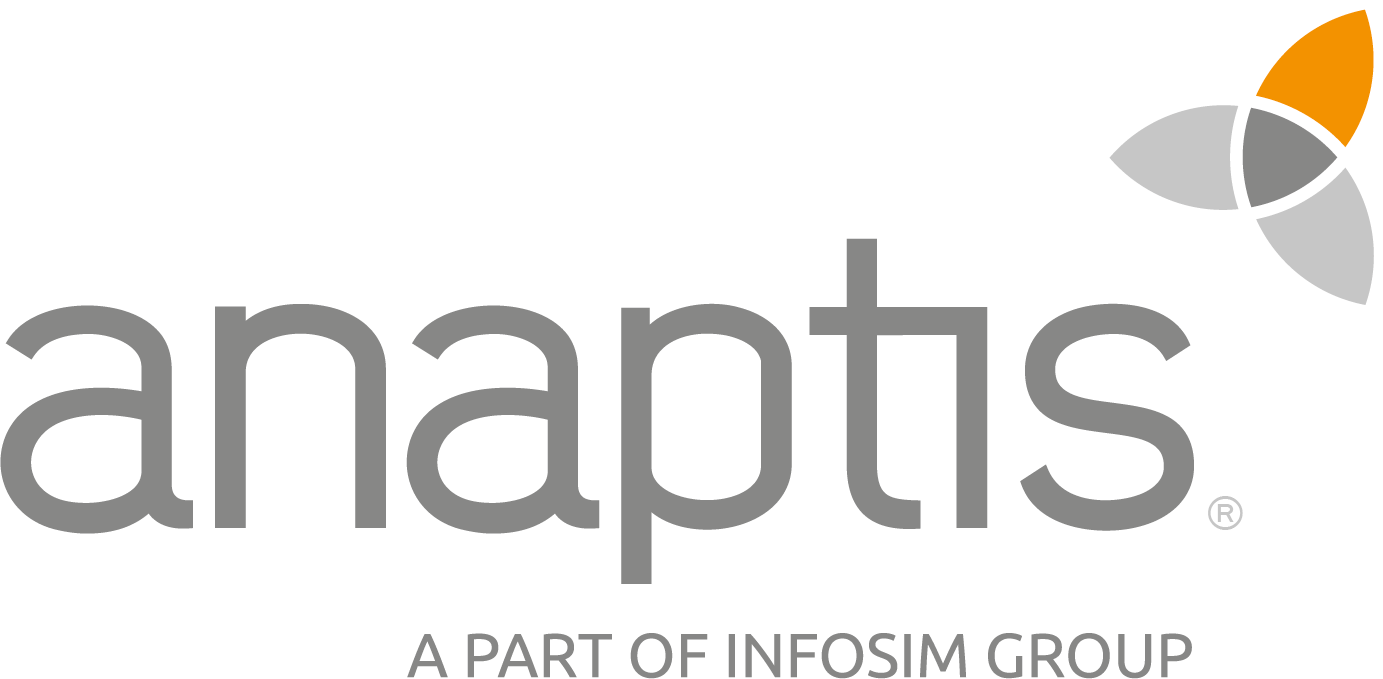 anaptis GmbH
anaptis GmbH
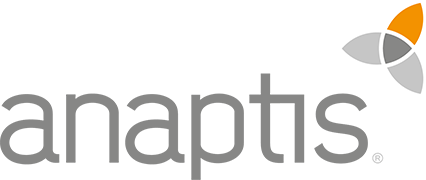 anaptis GmbH
anaptis GmbH